- AMD sürücü çökmelerine, bozuk dizinler veya güncel olmayan dosyalar neden olabilir.
- Sürücüyü otomatik olarak güncelleyen bir üçüncü taraf uygulaması, sorunu çözmenin en uygun yoludur.
- Başka bir seçenek de Windows Kayıt Defteri Düzenleyicisi'nin değerlerinde bazı hızlı değişiklikler yapmaktır.
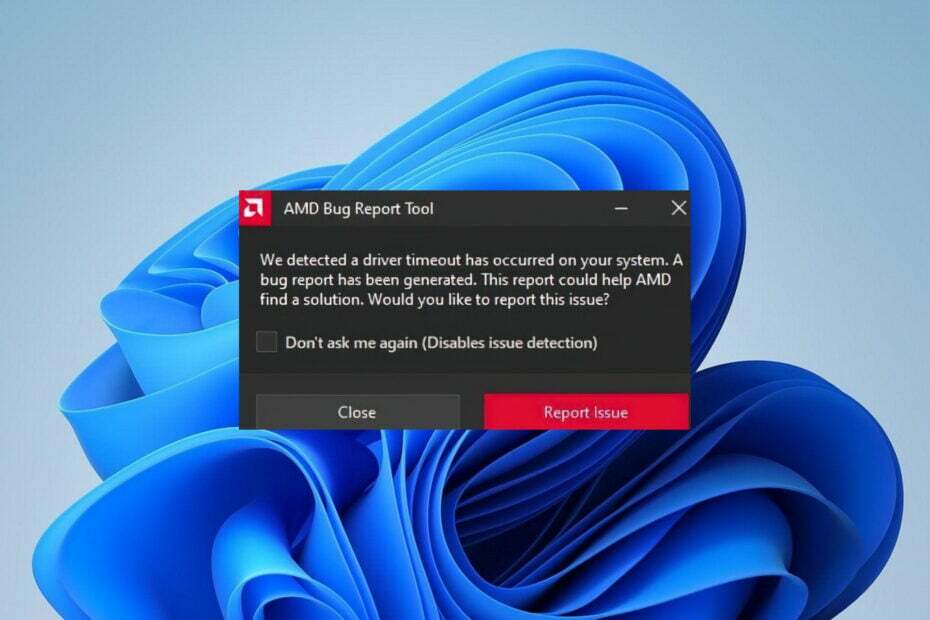
xİNDİR DOSYAYI TIKLAYARAK KURULUM
Bu yazılım, yaygın bilgisayar hatalarını onarır, sizi dosya kaybından, kötü amaçlı yazılımlardan, donanım arızasından korur ve bilgisayarınızı maksimum performans için optimize eder. Şimdi 3 kolay adımda bilgisayar sorunlarını düzeltin ve virüsleri kaldırın:
- Restoro PC Onarım Aracını İndirin Patentli Teknolojilerle birlikte gelen (patent mevcut Burada).
- Tıklamak Taramayı Başlat PC sorunlarına neden olabilecek Windows sorunlarını bulmak için.
- Tıklamak Hepsini tamir et bilgisayarınızın güvenliğini ve performansını etkileyen sorunları gidermek için
- Restoro tarafından indirildi 0 okuyucular bu ay
Grafik kartı, herhangi bir modern bilgisayar veya dizüstü bilgisayarın son derece önemli bir bileşenidir. Uygulama ne olursa olsun, ister yüksek çözünürlüklü grafiklere sahip ağır hizmet tipi oyunlar isterse güçlü yazılımlar olsun Gerçek hayattan daha büyük arayüzler ve özelliklerle dolu, optimum performans için güçlü bir grafik kartı gereklidir. verim.
Grafik kartları söz konusu olduğunda, AMD tartışmasız dikkate alınması gereken bir güçtür. Bununla birlikte, AMD sürücü hatalarının bir sonucu olarak PC çökmeleri yaşayan birçok oyuncunun son raporları ortaya çıktı.
AMD sürücüleriniz Windows 11'de sürekli olarak çöküyorsa, bu gönderi size sorunu çözmek için en iyi sorun giderme stratejilerinin bir kombinasyonunu sağlayacaktır.
Windows 11, AMD Ryzen ile uyumlu mu?
Windows 11 sistem gereksinimleri konusunda çok fazla yanlış anlaşılma oldu. Daha yeni CPU'lar gerektirmekten yerleşik bir TPM'ye sahip olmaya kadar her şeyle, bilgisayar sahipleri bilgisayarlarının bu göreve uygun olup olmadığını keşfetmek için acele ediyor.
Aslında Microsoft'un PC Sağlık Kontrolü uygulamasını (ve daha sonra yeniden konuşlandırın), birçok insanı neyin ne olduğunu merak etmeye bırakan ezici miktarda yanlış anlama nedeniyle yapmak.
AMD'nin Windows 11 ile CPU uyumluluğu 2018 yılına kadar uzanıyor. Buna 2. nesil ve üzeri Ryzen (Zen+) işlemciler dahildir.
Microsoft ayrıca AMD'nin Athlon, EPYC, Ryzen ve Ryzen Threadripper serilerinden işlemcileri içeren kapsamlı bir AMD listesi sunar.
Ayrıca, PC World'ün belirttiği gibi, 3300X, 3700, 4600HS ve 5900H gibi yongalar, hepsi nispeten yeni olmasına rağmen eksik.
Windows 11'de AMD sürücü çökmelerini nasıl düzeltirim?
1. Sürücüyü manuel olarak güncelleyin
- üzerine sağ tıklayın Başlat simgesi Görev çubuğunda veya tuşuna basın pencereler+ x başlatmak için Hızlı erişim menü ve seçin Aygıt Yöneticisi seçenekler listesinden.

- Bulun ve üzerine çift tıklayın işlemciler seçenek.

- üzerine sağ tıklayın AMD sürücüsü ve seçin Sürücüyü güncelle bağlam menüsünden.
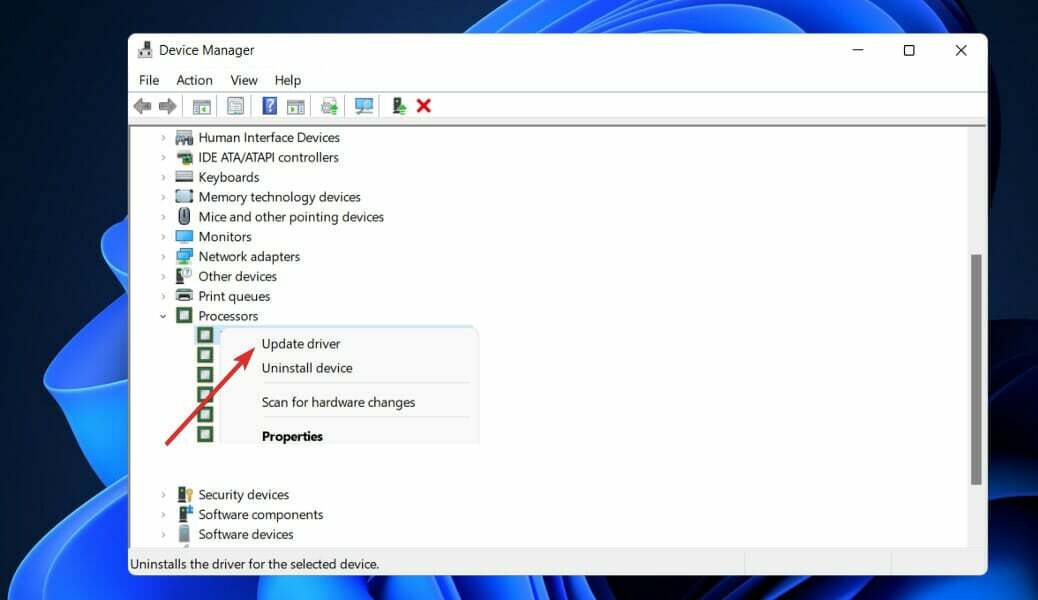
- seçin Sürücüleri otomatik olarak ara seçeneği, Windows sisteminizdeki en iyi sürücüleri bulacaktır.
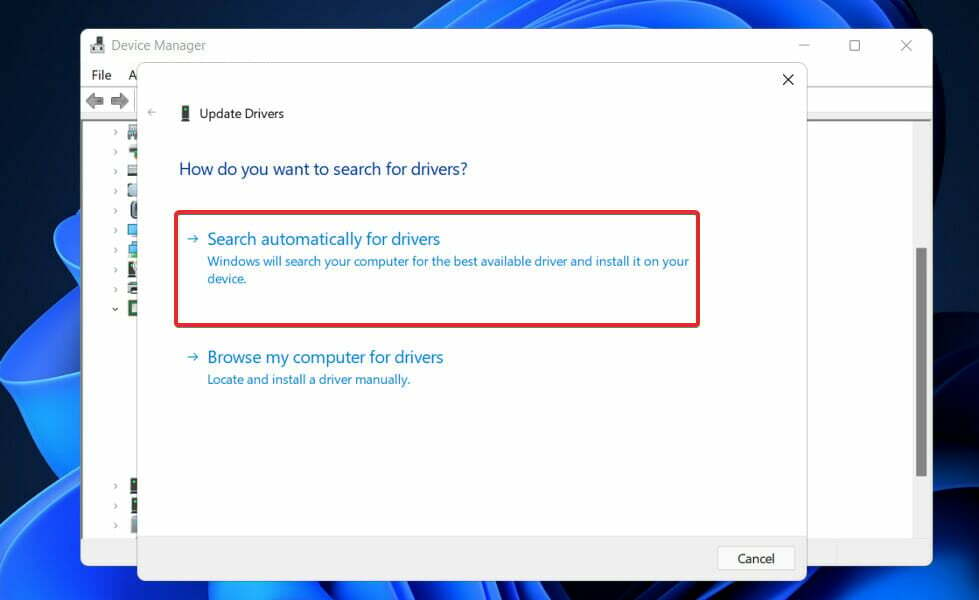
Güncellemenin yüklenmesi tamamlandıktan sonra, hatanın çözülüp çözülmediğini görmek için bilgisayarı yeniden başlatın. En iyi sonuçlar için, aşağıdaki gibi uzman bir uygulama kullanmanızı şiddetle tavsiye ederiz. DriverFix PC'nizdeki güncel olmayan sürücülerin otomatik taramalarını yapmak için.
2. Kartınızı temizleyin
Grafik kartınızın fanında çok fazla toz varsa AMD sürücüsü çökebilir; Bu durumda ekran kartınızın fanını temizlemelisiniz. Bunu yapmak için önce bilgisayarınızın kasasını açın ve grafik kartınızı çıkarın ve bilgisayarınızın fanını temizleyin.
Diğer önemli bileşenler de dahil olmak üzere bilgisayarın geri kalan bileşenleri temizlenmemişse, grafik kartını temizlemenin bir anlamı yoktur.
Ayrıca, kapsamlı bir temizlik yapmak için grafik kartını ve diğer dahili bileşenleri anakart ve güç kaynağı gibi daha büyük bileşenlerden çıkarmayı unutmayın.
Bilgisayarınız hala üretici garantisi kapsamındaysa, onu bir tamirhaneye götürüp sizin yerinize onların kullanmasını isteyebilirsiniz.
3. Kayıt Defteri Düzenleyicisi'nden TdrDelay değerini değiştirin
- basın pencereler anahtar + r ve yazın veya yapıştırın regedit. basmak Girmek veya tıklayın Tamam.
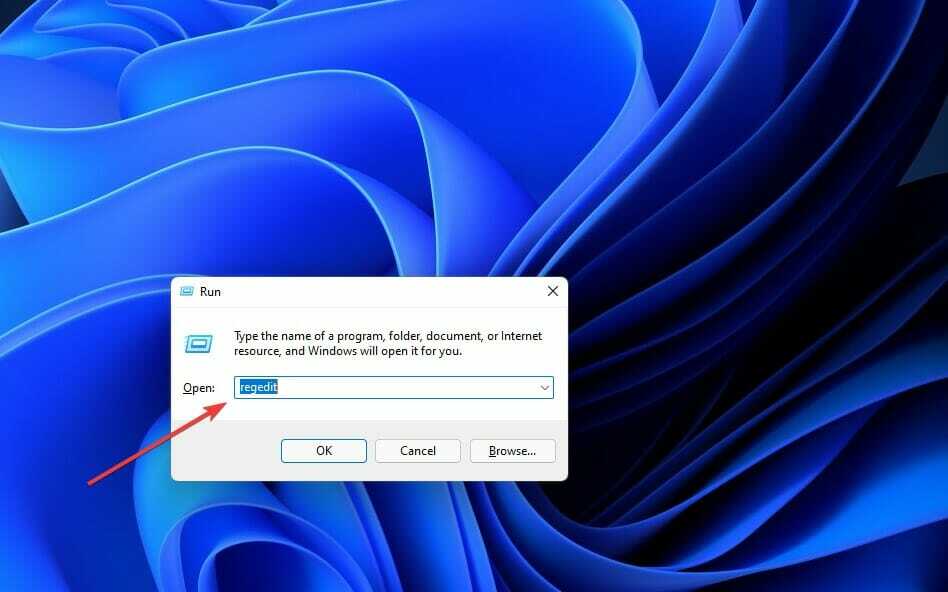
- Sonra Kayıt düzenleyici pencere açılır, sol bölmede sistem altında HKEY_LOCAL_MACHINE, sonra şuraya git AkımKontrol Kümesi, bunu takiben Kontrol.
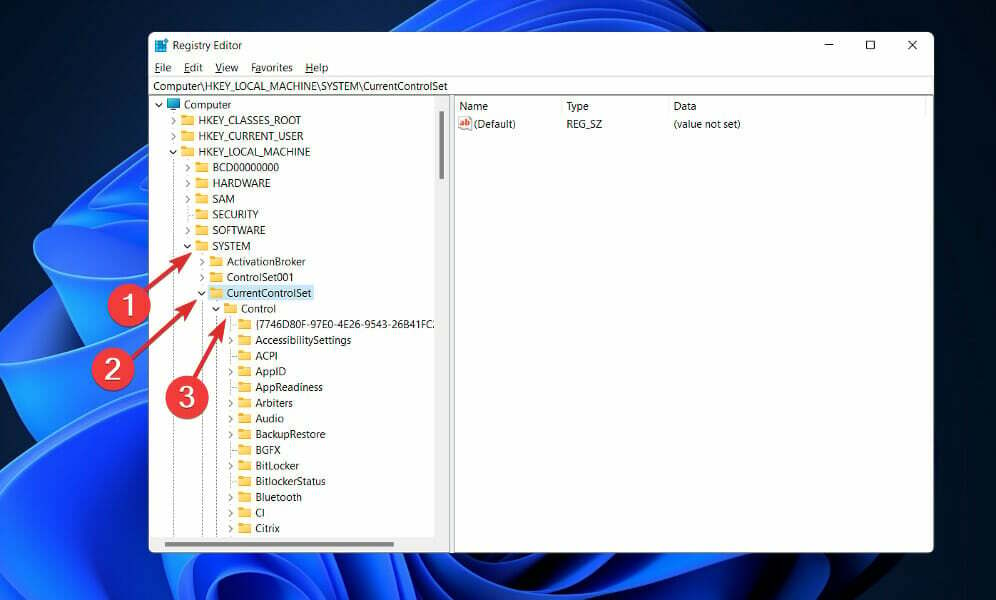
- Şimdi şuraya gidin: GrafikSürücüler ve sağ bölmede herhangi bir yere sağ tıklayın. Seçmek Yeni ve üzerine tıklayın DWORD (32-bit) Değeri 32 bit sistem kullanıyorsanız veya QWORD (64-bit) Değeri 64 bit OP kullanıyorsanız.
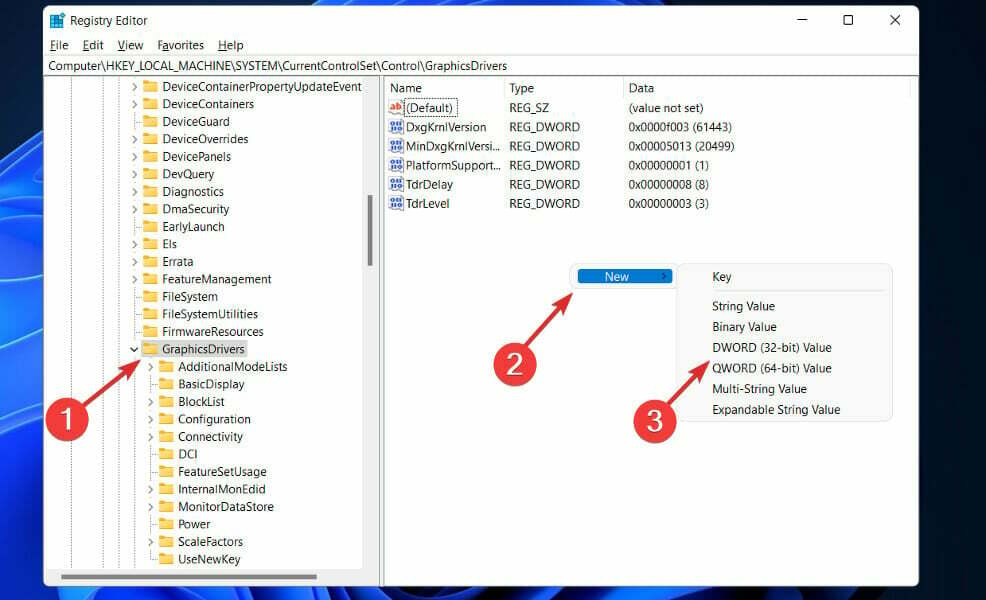
- Girmek TdrGecikmesi yeni oluşturulan değerin adı olarak ayarlayın ve ayarlamak için çift tıklayın. Değer verisi 8'e ve Temel Onaltılıya.
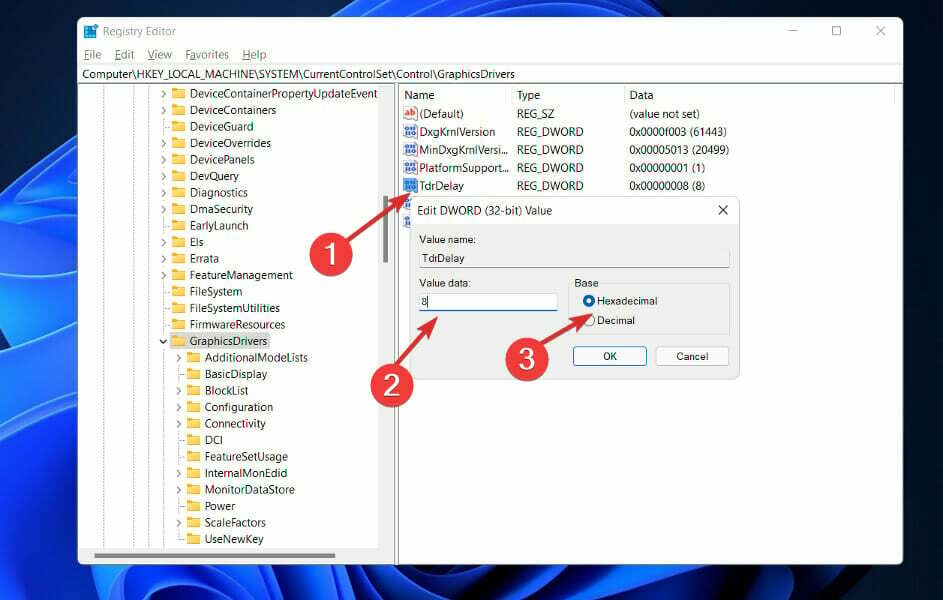
- Tıklamak Tamam değişiklikleri kaydetmek için Kayıt Defteri Düzenleyicisi'nden çıkın ve değişikliklerin doğru şekilde uygulandığından emin olmak için bilgisayarınızı yeniden başlatın.
4. Tarayıcınızı kaldırın
AMD sürücüsü çöktüğünde, tarayıcınız suçlu olabilir. Sonuç olarak, sorun çözülene kadar tarayıcınızı geçici olarak devre dışı bırakmanız önerilir.
Bazı kullanıcılara göre Chrome veya Firefox, AMD sürücülerinin çökmesine neden olabilir, bu nedenle bu sorunu çözmek için bu iki tarayıcıyı kaldırmak gerekebilir.
Bunları kaldırdıktan sonra, şiddetle tavsiye ederiz. daha güvenilir bir tarayıcıya geç mevcut bir kullanıcı arayüzünün yanı sıra ücretsiz bir VPN içerir.
Sanal özel ağlar, terime aşina olmayanlar için, tüm trafiğinizi dünyanın her yerinde bulunan güvenli sunucular üzerinden yönlendirerek tamamen anonim olarak gezinin Dünya.
Bu, kimliğinizin İnternet servis sağlayıcınız da dahil olmak üzere her zaman korunacağı ve çevrimiçi tehditlere karşı tamamen güvende olacağınız anlamına gelir.
5. AMD sürücüsünü yeniden yükleyin
- basmak pencereler+ x başlatmak için Hızlı erişim menü ve seçin Aygıt Yöneticisi seçenekler listesinden.

- Bulun ve üzerine çift tıklayın işlemciler seçenek.

- üzerine sağ tıklayın AMD sürücüsü ve seçin Cihazı kaldır bağlam menüsünden.

Yukarıda belirtilen adımları tamamladıktan sonra bilgisayarınızı yeniden başlatın. Windows şimdi sürücüyü yeniden yükleyecek ve mevcut olan en son sürüme güncelleyecektir. Ayrıca, kurulum sırasında mevcut olabilecek bozuk sürücü dosyalarını da temizleyecektir.
6. Herhangi bir donanım sorunu olup olmadığını kontrol edin
- basın pencereler anahtar + S arama işlevini açmak için şunu yazın cmdve yönetici olarak çalıştırmak için en alakalı sonuca sağ tıklayın.

- Sonra Komut istemi başlatıldığında, aşağıdaki komutu yazın ve Girmek:
chkdsk C: /f /r /x
Bu durumda Check Disk, disk üzerinde bir çalışma yapacak ve ardından diskin halihazırda kullanımda olmadığını varsayarak keşfettiği tüm hataları düzeltecektir.
7. Windows'u güncelleyin
- basın pencereler anahtar + ben açmak için Ayarlar uygulamasına tıklayın, ardından Windows güncelleme sol panelde.

- İndirmek için herhangi bir yeni güncellemeniz varsa, üzerine tıklayın. Şimdi kur düğmesine tıklayın ve işlemin bitmesini bekleyin, aksi takdirde Güncellemeleri kontrol et buton.

Windows'un daha eski bir sürümünü çalıştırmak, işletim sistemini güncelleyerek kolayca çözülebilecek hataya katkıda bulunan bir faktör olabilir. Büyük olasılıkla, hata sonraki sürümlerde düzeltilecektir.
Kim daha iyi CPU yapar?
AMD ve Intel arasında seçim yapma konusunda, oyun için en iyi CPU'ları veya bilgisayarınız için en iyi iş istasyonu CPU'sunu istiyorsanız yalnızca iki seçeneğiniz vardır.
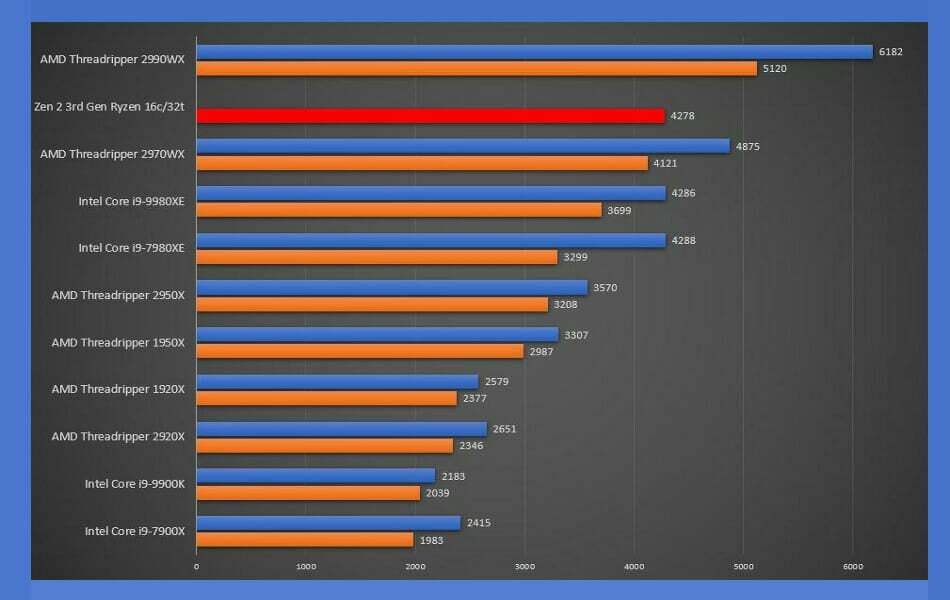
AMD, Zen tabanlı CPU'ları ile hem ana masaüstü hem de üst düzey masaüstünde oyunun kurallarını tamamen yeniden yazdı. masaüstü sektörleri, şirket 14nm teknolojisine ve Skylake'e takılıp kaldığı için ilk önce Intel'i hazırlıksız yakaladı mimariler.
AMD'nin CPU'ları, düşük maliyetli ve güce aç olmaktan önceki birkaç yılda daha fazla çekirdek, daha yüksek performans ve daha düşük güç gereksinimlerine sahip üst düzey mimariler olmaya doğru ilerledi.
Intel, ürün portföyünde bulunan özelliklerin sayısını kademeli olarak artırarak yanıt verdi, ancak bunun artan güç tüketimi gibi istenmeyen sonuçları oldu. Bununla birlikte, yalnızca şirketin işinin tasarım ve fabrikasyon tarafındaki zorluklarına dikkat çekmeye yardımcı oldu.
Öte yandan AMD ve Intel CPU tartışması, Intel'in Alder Lake işlemcileri AMD'nin fiyat-performans oranını tamamen düşürdüğü için tamamen değişti.
Tavsiyemize ek olarak, Windows 10'da AMD sürücü çökmelerinin nasıl çözüleceğine bir göz atın AMD sorunlarına ekstra çözümler için. Windows 11 kullanıcıları tarafından da uygulanabilirler.
Windows 11'in özellikleri ve gereksinimleriyle ilgili yayınımıza bakın Hangi bilgisayarların onunla uyumlu olduğu hakkında daha fazla bilgi için.
Lütfen aşağıdaki yorumlar bölümünde hangi yöntemin sizin için en uygun olduğunu ve en çok hangi yonga seti üreticisini kullanmayı tercih ettiğinizi bize bildirin.


